多屏协同+NFC一碰传,手机电脑无缝连接,你值得拥有!详细教程实测+破解攻略
- 资讯
- 2024-12-18
- 84
作为一个普通上班族,笔记本、重度使用者,手机与电脑的连接一直是困扰我们的痛点,尤其是文件传输,前些年更多的是U盘、、光盘等工具,传输各种照片、文档、文字等,极大影响了工作效率。
即便当前已经早早进入智能手机时代,传统的PC厂商在这十几年的时间跨度内也没有很好的解决文件传输这个痛点,用户更多的往往只能通过将手机内的数据挪到PC上,或通过蓝牙、微信、QQ等工具来传输,生产力相当低下。
我用的笔记本是戴尔XPS13,自带了一款应用“Mobile Connect”,官方介绍是可以让手机在电脑屏幕上投屏使用,内容会镜像到电脑上面。官网功能描述不仅推送来电或信息的通知,还可让电脑手机连通协同工作,从而实现直接在 Windows 10 电脑上拨打/接听电话、收发短消息、查看联系人,以及显示手机的推送通知。
用过几次之后,我只能说:很烂,很糟糕!太麻烦,太繁琐!体验很差!这是作为普通用户实际体验的感受,想用,奈何难用!这些传统电脑厂商,真是不思进取,手机发展这么快,电脑基本停滞不前,跟不上时代的节奏!
直到后来,华为结合NFC芯片创新性的推出Huawei Share一碰传功能,今年9月份升级为多屏协同,功能很强大,可实现手机、电脑无缝传输,华进一步打通了手机与电脑系统之间的壁垒。华为作为笔记本后来入局的厂商,竟然让我感到眼前一亮,对,就是它了!
华为多屏协同功能基于EMU10.0的分布式技术,实现跨系统、跨设备协同。将手机和连接之后,可以实现资源快速共享,协同操作,让办公更高效。手机和电脑可以通过碰一碰、靠近自动发现和扫一扫三种方式连接。
多屏协同是华为备受好评的Huawei Share一碰传技术的升级版,一碰传”实现了手机与电脑之间文件的双向传输难题,而全新的“多屏协同”功能在一碰传的基础上,实现了众多创新体验,比如可以将手机界面镜像到PC屏幕,实现两“端”同屏。
两个设备连接后,可以实现笔记本和手机双系统同屏显示;电脑和手机设备硬件共享:PC键鼠操作手机,扬声器播放手机语音,手机赋予PC通信网络等;电脑也可以畅玩手机应用;跨设备共享剪切板;拖拽互传文件等功能。
一碰传-文件共享
这个功能非常简单,就是在手机触碰Huawei Share标签时,会自动将图片、视频、文档,在笔记本与手机之间进行高速传输,一次性传输500张照片只需1分钟。还可对传至笔记本的图片进行文字识别并编辑。
一碰传-共享剪切板
当手机和PC靠近时,可以跨设备粘贴文本,、粘贴两步完成,实现隔空,可有效解决手机和PC之间文本信息的快速引用。
一碰传-多屏协同
一碰传-录屏
这个功能主要解决的是PC端录屏比较麻烦的问题,只要在触发Huawei Share标签之前,先摇一摇手机,触发后,电脑就会自动录屏最长达60秒,并自动保存至手机,无需额外安装录屏软件,即可通过手机轻松分享笔记本屏幕内容。
1、电脑一台,win10系统,支持蓝牙(一碰传需要用到)和WIFI(wifi最好能支持5G,必须要有无线网卡);
2、手机一部,华为或荣耀,将手机更新至EMUI10最新版本,一碰传需要支持NFC。
3、NFC标签,(芯片natg213、natg215、natg216都可以),很便宜,一碰传需要。
1、电脑:戴尔XPS13-9370;
2、手机:华为MATE20X
3、NFC标签:抗金属Ntag213标签贴纸(如下图)
首先感谢各位大佬,我也是基于各位大佬的成功经验基础上,基于自身情况,做了整合,本着好物分享的精神,写了这篇文章,再次感谢
以下为操作步骤:
从百度网盘,下载华为电脑管家,解压,一步一步安装。
链接:提取码:lio5
安装完成后,点击立即体验,其实是软件打不开的,无法打开运行,需进行破解操作。
替换DLL完成破解操作:
1)打开任务管理器停止华为电脑管家的相关服务程序,如下图所示。
2)将补丁:Util.dll 到C:Program FilesHuaweiPCManager 文件夹下替换,安装路径为默认情况下。
替换Util.dll文件后,进行重启电脑的操作。
其实,不用重启也行,打开任务管理器,启动刚才停止的两项华为服务即可。
打开华为电脑管家,选择我的手机》立即链接》点击旁边扫码连接,使用华为浏览器扫码。
本着严谨的态度,我这一次属于重装,之前装过没问题,扫码之后,这次竟然出现了问题。
之前还好好的能用,这次什么情况?
开启多屏协同,电脑出现提示:硬件解码器工作异常,多屏协同无常启动,需重启操作系统。
于是借助强大的百度,找到了问题所在,主要是前几天我处理了一个视频,下载了“爱剪辑”,用完之后就卸载了。后来确定是爱剪辑惹得锅,卸载了都不行。
按上面的参考处理方案,顺利解决了。
1、查看序列号位数
电脑管家打开我的服务,确认序列号是多少位数的,大于或者等于16位数,可以直接开始制作NFC贴纸实现一碰传了,小于16位的需要进行伪装或者修改sn码。(我的笔记本序列号是7位的)
2、伪装sn码
首先,替换破解文件,将百度盘中的“伪装sn版所需DLL”文件,替换掉现有的dll,路径同上,该版本dll支持识别伪装的sn码;
其次,以管理员身份运行powershell,进行新增伪装sn码操作,步骤如下:
1)输入wbemtest命令,回车键,弹出右下角那个测试器窗口;
2)点击连接,弹出另外一个页面
3)上图中,点击:红圈中“打开类”菜单,弹出窗口,输入目标类名:win32_bios
4)添加属性:Seria1Number,数值选择非NULL,添加16位或以上字母数字组合。
我添加的是:HUAWEI666DAIER88
3、MAC地址
查询蓝牙网卡的mac地址:命令行输入ipconfig /all
箭头部分:物理地址. . . . . . . . . . . . . : 9C-B6-D0-8B-F3-E4
从上图找到自己的mac地址(去掉横杠):9CB6D08BF3E4
4、组成SN、MAC字串符
伪装版本的sn码就已经增加完毕,接下来用伪装的sn码生成二维码进行制作NFC标签即可,以图中伪装的二维码为例,对应字符串为下边的一行。
以本机举例:
SN=HUAWEI666DAIER88|MAC=9CB6D08BF3E4|MODELID=00000506
其中SN码就是电脑管家中识别到的大于16位的序列号;
MAC就是刚才查询到的蓝牙mac地址;
MODELID就是电脑的型号,506是Matebook x pro。
各位值友,你们到时将sn码和蓝牙mac地址替换下就行啦
5、制作NFC标签
将字符串写入nfc芯片:
打开“草料二维码”网站:https://cli.im/
将得到的字符串生成二维码,我的是:
SN=HUAWEI666DAIER88|MAC=9CB6D08BF3E4|MODELID=00000506
6、NFC标签激活
1)安装“华为一碰传助手”APP,打开扫一扫;
试一下呗,看看好不好用:
手机背面nfc位置,靠近nfc标签,手机立马就弹出这个界面,看来是没问题啦
至此,终于大功告成啦!
PS:各位大佬,如果此文对大家有参考意义的话,请不吝赐赏哦
本网信息来自于互联网,目的在于传递更多信息,并不代表本网赞同其观点。其原创性以及文中陈述文字和内容未经本站证实,对本文以及其中全部或者部分内容、文字的真实性、完整性、及时性本站不作任何保证或承诺,并请自行核实相关内容。本站不承担此类作品侵权行为的直接责任及连带责任。如若本网有任何内容侵犯您的权益,请及时联系我们,本站将会在24小时内处理完毕,E-mail:xinmeigg88@163.com
本文链接:http://www.dbeile.cn/news/2879.html